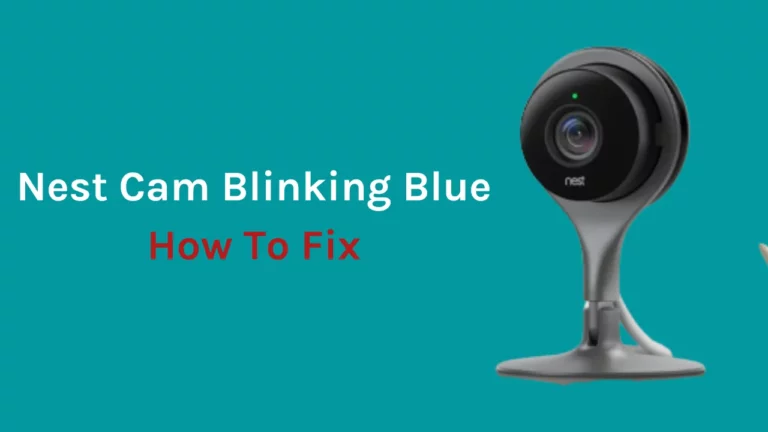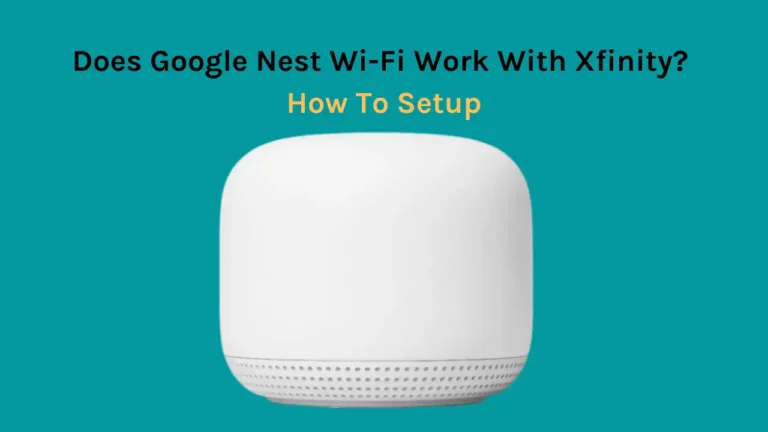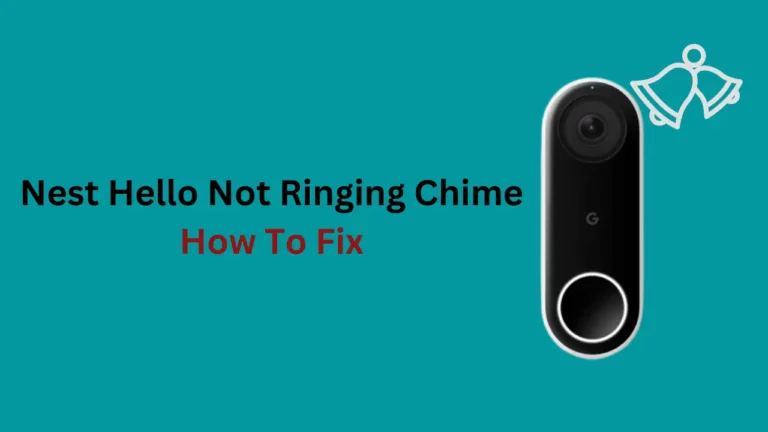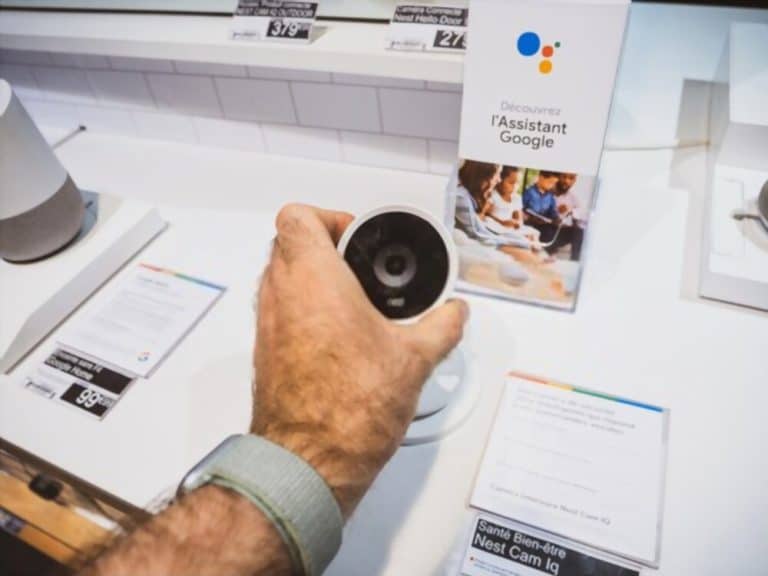Já faz alguns meses desde que comprei a câmera Nest para minha segurança doméstica. Depois de usá-lo por quase 3 meses, passei a conhecer várias cores de luzes LED piscando notificações e até diferentes carrilhões.
Então, por que minha câmera Nest está piscando? Sua câmera Nest pode estar piscando em vermelho, verde, azul ou amarelo, mas todas essas piscadas mostram determinado status da sua câmera Nest.
Por exemplo- O piscar da luz verde indica que tudo está funcionando corretamente e você pode transmitir os vídeos. Leia este artigo para saber sobre a Nest Camera piscando em vermelho, verde, azul, e Amarelo.
O Nest sempre foi uma ótima escolha para mim e até o comparei com o Arlo em Campainha Nest vs campainha Arlo artigo. Você pode ler este artigo para saber como o Nest é melhor do que a nova campainha de vídeo arlo.
Por que minha câmera Nest está piscando com luzes diferentes?
Todas as câmeras internas e externas da Nest vêm com uma luz LED localizada acima da lente da câmera.
A cor piscando da luz pode informar se está funcionando corretamente ou se encontrou algum problema.
Eu também passei por essa situação e não consegui descobrir o motivo por trás do piscar de cores diferentes no meu Câmera Nest mas pesquisei e vim a saber o que exatamente todas essas cores piscantes nos dizem.
Vamos discutir em detalhes abaixo:
Luz verde sólida da câmera Nest
A luz verde sempre foi usada para indicar que está tudo bem e o mesmo acontece com a câmera Nest piscando em verde.
Se a sua câmera Nest estiver piscando em verde, você deve saber que sua câmera Nest está funcionando corretamente e está conectada à Internet e você pode assistir ao feed de vídeo ao vivo.
Câmera Nest piscando em azul
O piscar do azul da câmera Nest pode acontecer devido a quatro motivos possíveis. Todas as razões são bastante fáceis de entender e corrigíveis.
A primeira razão por trás do Câmera Nest piscando em azul pode ser a atualização de firmware mais recente.
Quando sua câmera Nest é iniciada após a atualização do firmware, ela começa a piscar em azul. No entanto, também pode ser visto quando sua câmera Nest é iniciada após um corte de energia.
A outra razão por trás da câmera Nest piscar em azul é quando a câmera está aguardando para ser adicionada a uma conta de usuário.
Geralmente, isso acontece quando o seu Campainha ninho inicializa ou reinicia.
Luz vermelha sólida da câmera Nest
Se a sua câmera Nest estiver semeando luz vermelha sólida, considere que a luz de status da câmera Nest não está funcionando corretamente.
É melhor entrar em contato com o suporte Nest para obter mais soluções de problemas.
Nest Camera piscando em verde
Se a sua câmera Nest estiver piscando / pulsando em verde, você ou qualquer membro da sua família conectado ao Google Hub ou Alexa ou com o Nest App está transmitindo vídeo.
No entanto, se você estiver transmitindo vídeos no seu aplicativo Nest por meio da Internet móvel, a luz verde não piscará.
Você também pode conferir nosso post” O Nest lock é à prova d'água ” para saber como as condições climáticas adversas o ninho Y bloqueia e suporta?
Por que a luz da câmera My Nest está desligada?
Pode haver possivelmente duas razões para não ter luz no seu Câmera Nest, seja seu a câmera está desligada ou não está recebendo energia.
Quando a câmera Nest para de gravar vídeos ou transmitir vídeos, a luz se apaga. Você também pode desligar a luz manualmente ou agendar isso.
Verifique o cabo de alimentação, existe a possibilidade de ter sido desconectado.
Razões da luz piscando do Nest Cam IQ
Nest Cam IQ tem duas luzes que são colocadas em duas posições diferentes. Uma é uma pequena luz que mostra o status do Nest Cam IQ, enquanto a outra é a grande luz da estrutura do anel colocada ao redor da lente.
O piscar de diferentes cores de luz e os padrões informam o que está acontecendo com o seu Nest Can IQ.
Luz de status
Luz de status verde sólido mostra que está tudo bem e que sua câmera Nest está funcionando bem e está ligada. Isso também significa que está transmitindo vídeo.
Pulsação lenta da luz de status verde significa que alguém está transmitindo o vídeo ao vivo por meio do Nest App ou de alternativas de terceiros, como Google Hub ou Alexa.
No entanto, caso você esteja transmitindo vídeo no seu Nest App por meio dos dados do celular, a luz de status não piscará em verde.
Ring Light ao redor da lente
Quando o Nest IQ mostra luz azul pulsante significa que a Nest Cam está pronta para ser conectada ao aplicativo Nest.
Anel de luz piscando em amarelo por 5 vezes seguidas mostra que a Nest cam está com problemas de conexão. Esta luz geralmente é vista durante a primeira configuração. No entanto, se você estiver recebendo outras mensagens de erro, deverá passar por este guia de solução de problemas.
Quando Anel de luz pisca em vermelho, ele informa que a câmera não está recebendo energia suficiente para funcionar. Você deve verificar a fonte de alimentação e conectá-la a uma tomada diferente com maior potência.
Por que o Nest Cam IQ não está mostrando status ou luz de toque?
Quando você não vê nenhuma luz no status ou toque em sua câmera, você deve considerar essas três coisas. As três razões para isso seriam Cam não recebendo energia, Cam está desligada ou a luz de status foi desligada.
Sua câmera pode não estar recebendo energia, ou o cabo foi desconectado ou a tomada não está fornecendo energia suficiente.
Quando o Nest cam IQ estiver desligado, você não verá nenhuma luz, pois não estará transmitindo nenhum vídeo.
É possível que a Nest Cam esteja funcionando, mas alguém desligou a luz de status por meio do aplicativo Nest.
Alterar as configurações de luz e som da câmera na câmera Nest
Alterando o brilho da luz da câmera
O brilho da luz da câmera Nest pode ser alterado com muita facilidade. Para alterar o brilho da luz, acesse Nest App e selecione a configuração na tela inicial.
Agora, selecione a luz de status e escolha entre Alta, Baixa ou Automática, o que você quiser.
Ativando e desativando o falar e ouvir o som
O som da campainha para falar e ouvir geralmente é útil e nos informa quando alguém vai falar. No entanto, se você deseja desligar o tom, deve seguir as seguintes etapas:
- Abra o Nest App e clique na guia de configurações.
- Agora, selecione o tom de falar e ouvir e, em seguida, ligue ou desligue o tom conforme sua escolha.
No entanto, o Google apresentou uma atualização para suas câmeras Nest, Nest Hello e Dropcams. Agora, com esta atualização, o usuário não poderá desligar a luz de status nesses dispositivos.
No entanto, isso é realmente irritante para os usuários, mas de acordo com o Google, está apenas seguindo sua política de “compromisso com a privacidade”.
Também escrevemos um post bem pesquisado para corrigir Nest Hello Night Vision não funciona, você deve passar por este post para corrigir o problema de visão noturna da sua câmera.
Como configurar e instalar a Nest Camera?
Acesse nosso post dedicado em como instalar o Nest caso você esteja tendo problemas com a instalação do Nest.
Perguntas Frequentes
Você consegue falar por meio de uma Nest Camera?
Você pode falar pela câmera Nest se o seu conversar e ouvir configuração está Ligado. Para falar pela câmera Nest, acesse o aplicativo Nest e escolha a câmera pela qual deseja falar. Toque no botão "Falar" e a pessoa do outro lado poderá ouvir sua voz.